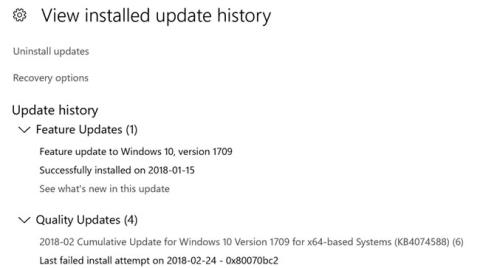Amikor a Windows Update csatornán keresztül próbál meg frissítéseket telepíteni, 0x80070BC2 hiba léphet fel, és a frissítés telepítése ismétlődően sikertelen. A Windows Update oldalon megjelenhet az „Újraindításra vár” üzenet. Újraindítás után a Windows Update telepítési előzményei oldalon a következő hiba jelenik meg az adott frissítés(ek)ben:
Last failed install attempt on [date] – 0x80070BC2

A Windows Update telepítési előzményei oldalon a következő hiba jelenik meg bizonyos frissítés(ek)nél.
És a Windows eseménynaplója rögzíti ezt a hibát, hivatkozva a KB számra:
Installation Failure: Windows failed to install the following update with error 0x80070BC2
Például:
0x80070BC2: 2018-01 Cumulative Update for Windows 10 Version 1709 for x64-based Systems (KB4056892)
Mit jelent a 0x80070BC2 hiba?
A „0x80070BC2” hibakód olyan hibát jelez, amely a Windows 10 új összesített frissítéseinek telepítése során történt. Ez a következő frissítésekkel lehet kapcsolatban:
- KB4056892
- KB4074588
- KB4088776
- KB4093112
A probléma okai általában nem oldhatók meg a Windows által megjelenített "Ismétlés" gombra kattintva , és számos okból előfordulhatnak.
Például a 0x80070bc2 hiba oka lehet például a frissítési szolgáltatás vagy általában a Windows nem megfelelő működése. Ezenkívül a hiba azért fordulhat elő, mert a megfelelő frissítés már telepítve van. Egyes esetekben a harmadik féltől származó biztonsági szoftver sikertelen frissítést eredményezhet.
Hogyan lehet javítani a Windows Update 0x80070BC2 hibáját?
1. Először is indítsa el a Command Prompt (Admin) parancsot .
2. Ezután egyszerűen írja be a következő parancsokat, minden parancs után nyomja le az Enter billentyűt:
SC config wuauserv start= auto
SC config bits start= auto
SC config cryptsvc start= auto
SC config trustedinstaller start= auto
A Windows 10 frissítéseit érintő egyik leggyakoribb hiba messze a 0x80070BC2 hiba. Hajtsa végre a fenti lépéseket, majd indítsa újra a számítógépet a legújabb frissítések újratelepítése előtt.
Ezúttal az egész folyamat probléma nélkül fog működni. A 0x80070bc2 hiba többé nem jelenik meg.
Természetesen, ha továbbra sem élvezheti a legújabb összesített frissítéseket, bármikor letölthet egy önálló frissítési csomagot a Microsoft frissítési katalógus webhelyéről.
A frissítési hibák általában sérült felhasználói profilokhoz kapcsolódnak, ezért érdemes új rendszergazdai fiókot is létrehozni .
Miután bejelentkezett az új profiljába, hajtson végre tiszta rendszerindítást , majd ellenőrizze a frissítéseket. Most jobbak a dolgok?